
Dans ce tutoriel, nous allons vous montrer comment installer RavenDB sur Ubuntu 20.04 LTS. Pour ceux d'entre vous qui ne le savaient pas, RavenDB est un gestionnaire de base de données NoSQL écrit en C#. Avec un RavenDB base de données, vous pouvez configurer une architecture de données NoSQL ou ajouter une couche NoSQL à votre base de données relationnelle actuelle.RavenDB prend en charge plusieurs bases de données, le partitionnement ou le partitionnement des données sur plusieurs serveurs.Il a la capacité de gérer des centaines ou des milliers de bases de données sur le même RavenDB utilise JSON pour stocker des documents et ne nécessite pas la déclaration d'un schéma et permet aux développeurs de travailler avec des données plus naturellement.
Cet article suppose que vous avez au moins des connaissances de base sur Linux, que vous savez utiliser le shell et, plus important encore, que vous hébergez votre site sur votre propre VPS. L'installation est assez simple et suppose que vous s'exécutent dans le compte root, sinon vous devrez peut-être ajouter 'sudo ‘ aux commandes pour obtenir les privilèges root. Je vais vous montrer l'installation pas à pas de RavenDB sur Ubuntu 20.04 (Focal Fossa). Vous pouvez suivre les mêmes instructions pour Ubuntu 18.04, 16.04 et toute autre distribution basée sur Debian comme Linux Mint.
Prérequis
- Un serveur exécutant l'un des systèmes d'exploitation suivants :Ubuntu 20.04, 18.04, 16.04 et toute autre distribution basée sur Debian comme Linux Mint.
- Il est recommandé d'utiliser une nouvelle installation du système d'exploitation pour éviter tout problème potentiel.
- Un
non-root sudo userou l'accès à l'root user. Nous vous recommandons d'agir en tant qu'non-root sudo user, cependant, car vous pouvez endommager votre système si vous ne faites pas attention lorsque vous agissez en tant que root.
Installer RavenDB sur Ubuntu 20.04 LTS Focal Fossa
Étape 1. Tout d'abord, assurez-vous que tous vos packages système sont à jour en exécutant le apt suivant commandes dans le terminal.
sudo apt update sudo apt upgrade
Étape 2. Installation des packages requis.
Avant de commencer, vous souhaiterez installer les dépendances requises, y compris le runtime NET Core :
wget https://packages.microsoft.com/config/ubuntu/20.04/packages-microsoft-prod.deb -O packages-microsoft-prod.deb sudo dpkg -i packages-microsoft-prod.deb
Ensuite, mettez à jour et installez le noyau .NET :
sudo apt update sudo apt install apt-transport-https sudo apt install aspnetcore-runtime-3.1
Étape 3. Installation de RavenDB sur Ubuntu 20.04.
Nous téléchargeons maintenant la dernière version de RavenDB depuis le site officiel :
wget -O ravendb.tar.bz2 https://hibernatingrhinos.com/downloads/RavenDB%20for%20Linux%20x64/latest tar xvjf ravendb.tar.bz2
Ensuite, rendez le fichier exécutable et installez-le :
sudo chmod -R 755 RavenDB cd ~/RavenDB ./run.sh
Étape 4. Créez un fichier de service Systemd pour RavenDB.
Nous créons maintenant un systemd fichier de service pour gérer la RavenDB. Vous pouvez le créer avec la commande suivante :
sudo nano /etc/systemd/system/ravendb.service
Ajoutez les lignes suivantes :
[Unit] Description=RavenDB v4.0 After=network.target [Service] LimitCORE=infinity LimitNOFILE=65536 LimitRSS=infinity LimitAS=infinity User=godet Restart=on-failure Type=simple ExecStart=/home/godet/RavenDB/run.sh [Install] WantedBy=multi-user.target
Enregistrez et fermez le fichier. Ensuite, rechargez le systemd démon avec la commande suivante :
sudo systemctl daemon-reload sudo systemctl start ravendb sudo systemctl enable ravendb
Étape 5. Accéder à RavenDB sur Ubuntu.
Une fois RavenDB installé avec succès, vous pouvez maintenant accéder à son interface Web. Ouvrez un navigateur et pointez-le vers http://127.0.0.1:41105, Vous devriez voir l'écran suivant :
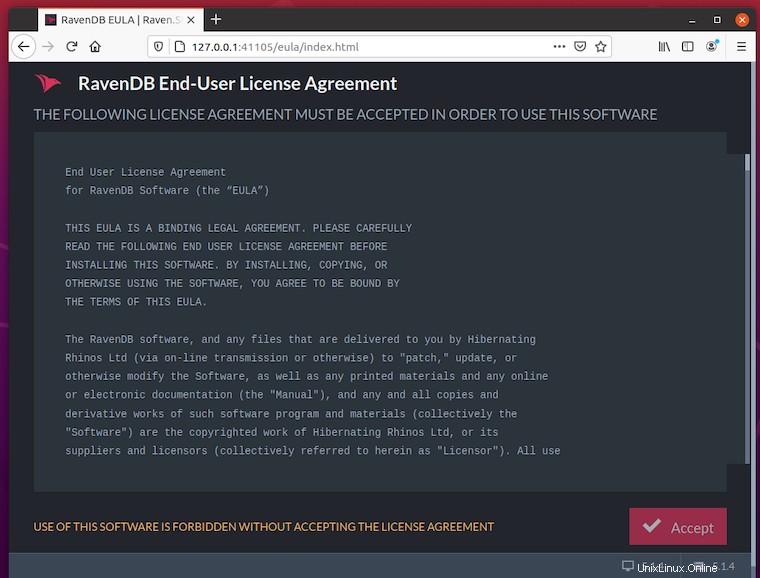
Par défaut, RavenDB n'est accessible qu'à partir de l'hôte local. Si vous devez configurer l'adresse IP publique du serveur, ouvrez son fichier de configuration et ajoutez l'adresse IP :
sudo nano ~/RavenDB/Server/settings.json
Ajouter remplacer l'hôte ou l'IP par le public :
{
"DataDir": "RavenData",
"License.Eula.Accepted": true,
"Setup.Mode": "Unsecured",
"Security.UnsecuredAccessAllowed": "PublicNetwork",
"ServerUrl": "http://127.0.0.1:8080",
"ServerUrl.Tcp": "tcp://127.0.0.1:38888"
} Félicitations ! Vous avez installé avec succès RavenDB. Merci d'avoir utilisé ce didacticiel pour installer RavenDB sur votre système Ubuntu 20.04 LTS Focal Fossa. Pour une aide supplémentaire ou des informations utiles, nous vous recommandons de consulter le RavenDB officiel site Web.